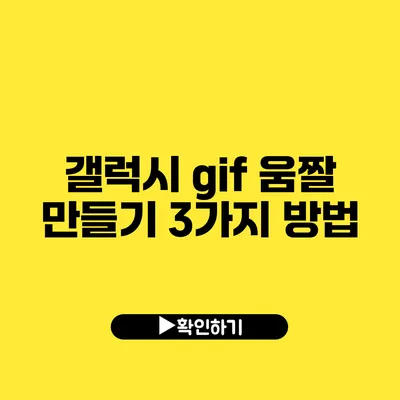움짤은 소셜 미디어에서 특히 인기가 많은 컨텐츠 형식으로, 짧은 영상 클립을 반복해서 재생하는 GIF 포맷으로 많은 사람들에게 재미와 감정을 전달합니다. 많은 사용자가 갤럭시 기기를 이용해 자신만의 움짤을 만들고 싶어 하는데요, 여기서는 갤럭시에서 움짤을 만드는 세 가지 방법을 자세히 알아보겠습니다.
✅ 윈도우 바탕화면에 알찬 메모를 남기는 방법을 알아보세요.
1. 갤럭시 기본 기능 사용하기
갤럭시 스마트폰에는 움짤을 쉽게 만들 수 있는 기본 기능이 탑재돼 있습니다. 이는 누구나 쉽게 방문할 수 있고 별도의 앱 설치가 필요 없어요.
1.1. 갤러리 앱 이용하기
-
갤러리 앱 열기
갤럭시 스마트폰의 갤러리 앱을 실행합니다. -
영상 선택하기
움짤로 만들고 싶은 영상을 선택합니다. -
편집 기능 활용하기
선택한 영상의 오른쪽 상단에 있는 ‘편집’ 버튼을 클릭합니다. -
‘GIF로 저장’ 선택하기
편집 화면에서 ‘GIF로 저장’ 옵션을 찾아 클릭하면, 원하는 구간을 설정할 수 있습니다. -
저장하기
설정 후, 완료 버튼을 눌러 움짤로 저장하면 갤러리에 자동으로 추가됩니다.
1.2. 비디오 시간 조정하기
비디오의 길이를 줄여야 하는 경우, 원하는 길이로 조정하고 나서 GIF로 저장해야 해요. 이 기능은 사용자가 원하는 순간을 짧고 간결하게 재생할 수 있게 해줍니다.
✅ 나무 이름을 쉽게 찾을 수 있는 앱을 지금 확인해 보세요.
2. 서드파티 앱 사용하기
갤럭시에서 움짤을 만들기 위한 다양한 서드파티 앱들이 존재합니다. 여기서는 몇 가지 추천 앱을 소개합니다.
2.1. GIF Maker
- 기능: 이 앱은 비디오를 GIF로 변환하는 것뿐만 아니라, 여러 이미지를 합쳐서 새로운 GIF를 만들 수 있는 기능도 알려알려드리겠습니다.
- 설명: 사용자가 직접 GIF를 편집할 수 있는 도구들을 알려드려, 원하는 스타일과 효과를 손쉽게 적용할 수 있습니다.
2.2. Giphy
- 기능: 유명한 GIF 플랫폼인 Giphy의 도구를 사용하여 GIF를 만들거나 텍스트와 스티커를 추가할 수 있습니다.
- 설명: Giphy 앱 내에서 생성한 GIF를 바로 SNS로 공유할 수 있어 편리합니다.
✅ TeraBox와 Dropbox의 차이를 한눈에 알아보세요!
3. 온라인 웹 서비스 활용하기
갤럭시 기기를 이용해 웹 브라우저를 통해 움짤을 만드는 것도 할 수 있습니다.
3.1. Giphy 웹사이트 사용하기
-
Giphy 웹사이트 접속하기
Giphy 웹사이트에 들어갑니다. -
‘Create’ 버튼 클릭하기
웹사이트 상단에 있는 ‘Create’ 버튼을 클릭합니다. -
영상 업로드하기
움짤로 만들고 싶은 비디오 파일을 업로드합니다. -
편집 도구 활용하기
사용자에게 친숙한 편집 도구를 통해 대표 장면을 선택하고 필요한 효과를 추가해줍니다. -
저장하기
완료되면, GIF 파일로 저장할 수 있습니다.
중요 포인트 요약
| 방법 | 장점 | 단점 |
|---|---|---|
| 갤럭시 기본 기능 | 별도 앱 설치 필요 없음 | 기본적인 편집만 가능 |
| 서드파티 앱 | 다양한 편집 옵션 제공 | 추가 다운로드 필요 |
| 온라인 웹 서비스 | 인터넷만 있으면 사용 가능 | 인터넷 연결 필요 |
결론
갤럭시 기기를 통해 움짤을 만드는 세 가지 방법을 살펴보았습니다. 각 방식마다 장단점이 있으니, 자신의 필요에 맞는 방법을 선택하시는 것이 좋습니다. 움짤을 만들어보는 것은 재미있고 창의적인 작업이므로, 오늘 소개한 방법 중 하나로 직접 즐겨보세요! 여러분의 소중한 순간들을 움짤로 남길 수 있는 기회가 될 거예요. 이제는 갤럭시 스마트폰으로 움짤을 쉽게 만들어 친구들과 공유하는 재미를 느껴보세요!
자주 묻는 질문 Q&A
Q1: 갤럭시 스마트폰에서 움짤을 만드는 방법은 무엇인가요?
A1: 갤럭시 스마트폰에서는 기본 기능, 서드파티 앱, 온라인 웹 서비스를 이용해 움짤을 만들 수 있습니다.
Q2: 갤럭시 기본 기능으로 움짤을 만드는 과정은 어떻게 되나요?
A2: 갤러리 앱에서 영상을 선택하고 편집 기능을 활용하여 ‘GIF로 저장’ 옵션을 선택한 후, 원하는 구간을 설정하고 저장하면 됩니다.
Q3: 움짤 제작에 추천하는 서드파티 앱은 어떤 것이 있나요?
A3: GIF Maker와 Giphy 앱이 추천되며, GIF Maker는 이미지 합성 기능이 있고 Giphy는 텍스트와 스티커 추가가 할 수 있습니다.